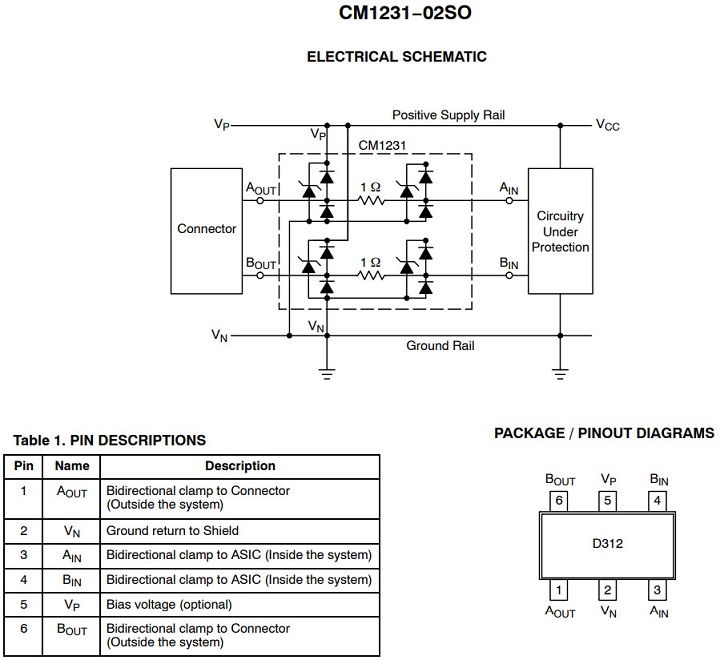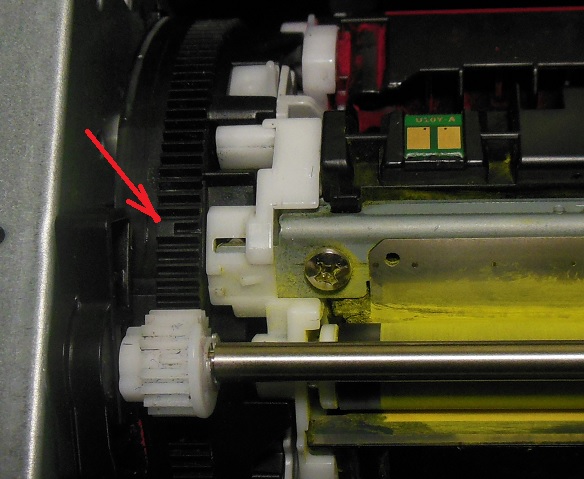У Вашего принтера HP появились проблемы в работе? Вместо нормального функционирования он выдает ошибку запоминания картриджа «Supply Memory Error» или что-то аналогичное этому? Вы уже попробовали провести манипуляции с включением и отключением принтера, извлечением и установкой расходников, но проблема так и не была решена? Не спешите выбрасывать устройство и картриджи в «окно». Для начала сделайте то, что мы Вам посоветуем.
В этой статье Вы найдете ответы на следующие вопросы:
- Почему на экране принтера появляется сообщение «Supply Memory Error» (перевод с англ. «Ошибка запоминания/памяти картриджа»)?
- Что влияет на появление ошибки Supply Memory Error?
- Как обойти ошибку памяти картриджа и вернуть принтеру работоспособность?
Итак, начнем.
Почему мой принтер выдает ошибку запоминания картриджа (Supply Memory Error)?
Стоит отметить, что эта проблема актуальна как для струйных МФУ, так и для лазерных (HP LaserJet Pro M1212nf/ M277dw и прочие модели). В основном ошибка Supply Memory появляется тогда, когда принтер теряет связь с картриджем. Например, из-за нарушения работы контактов. Еще подобное может произойти после установки неоригинальных, восстановленных или перезаправленных картриджей. Особенно техника строга к тем расходникам, которые используют устаревшие чипы и микросхемы.
Из-за чего появляется ошибка памяти картриджа?
Всего существует пять основных моментов, влияющих на появление этой ошибки у печатающих аппаратов HP. В частности, речь идет о следующих факторах:
- Не были извлечены защитные пленки, крышки и т.д.
- За время эксплуатации загрязнились или износились металлические контакты.
- Механические дефекты нарушают положение картриджа.
- Необновленное ПО принтера блокирует работу картриджа.
- Чип картриджа несовместим с принтером.
К счастью, все сказанное выше легко устранить, даже неопытному пользователю оргтехники.
Что нужно сделать, чтобы принтер HP вновь заработал?
Избавиться от ошибки Supply Memory Error можно несколькими способами, все зависит от источника, влияющего на возникновение причины.
1. Средства защиты картриджей
Чтобы во время транспортировки чувствительные элементы картриджа не пострадали, их защищают различными пленками, уплотнителями, бумажными полосками, пластиковыми колпачками, крышками и т.д. По факту их сложно не заметить. Как правило, они обозначаются соответствующими надписями (Pull out) и стрелочками, а также выделяются цветом (оранжевым, красным, зеленым). В случае если любой из элементов защиты не будет удален, то картридж не распознается принтером и на дисплее отобразится сообщение Supply Memory Error.
Эта причина появления ошибки запоминания расходников не несет каких-либо страшных последствий. Чтобы ее устранить, достаточно вытащить картридж из принтера, внимательно осмотреть его и удалить оставшиеся элементы защиты.
У лазерных картриджей на торце есть специальное кольцо (кусочек торчащей пленки), за которое следует потянуть, чтобы извлечь защитную ленту. Еще под крышкой, закрывающей фотобарабан, может находиться пластиковая или бумажная пластинка. Что касается струйных картриджей, то здесь все куда проще. Защите подвергаются только контакты и печатающая головка, которые видно невооруженным глазом.
2. Тонкие металлические контакты принтера и картриджей
Соединение принтера HP с картриджем осуществляется при помощи крохотных металлических контактов. Такие элементы есть на обоих изделиях. Их соприкосновение замыкает цепь, разрыв которой влечет за собой появление ошибки Supply Memory Error.
У картриджей контакты имеют форму цельных пластин или микросхем, установленных неподвижно, обычно на задней панели корпуса. В свою очередь, у оргтехники эти элементы выполнены в виде пружинистых пластинок или подвижных проводков.
Прерывание связи, влекущее появление ошибки запоминания расходников, может произойти по нескольким причинам:
- Что-то попало между контактами картриджа и принтера.
- Контакты принтера были деформированы.
Чтобы решить любую из проблем, следует извлечь картридж из принтера и осмотреть его контакты на наличие царапин или грязи. Если они загрязнены, то протрите изделие безворсовой тканевой салфеткой. В случае с сильными механическими повреждениями поможет только замена картриджа. Можно попробовать сменить саму пластину. Но, скорее всего, это дело обернется провалом. Поэтому лучше не тратьте зря времени, а сразу купите новый картридж.
После проведенных с картриджем процедур, загляните во внутреннюю часть печатающего аппарата. В процессе эксплуатации там могло скопиться немало пыли, грязи, ошметков бумаги и прочего мусора. Очистите все. Найдите контакты принтера и проверьте их целостность. Если видно деформацию, то попробуйте аккуратно выгнуть их обратно. Если процесс прошел успешно, вставляйте картриджи и приступайте к печати. Если сломали контакт или он был сломан еще до Вашего вмешательства, несите принтер в сервисный центр.
3. Механические повреждения корпуса картриджа и принтера
На лазерных картриджах есть специальные выступы, удерживающие его в правильном положении. Если хотя бы один из них сломается, то позиция расходника изменится, из-за чего нарушится его связь с принтером (немного похоже на то, что было описано в предыдущем случае). Единственный способ решения проблемы – замена тонер-картриджа. Жмите, чтобы подобрать нужный расходник.
Похожая проблема может быть и у картриджей струйного типа. Но здесь история обстоит несколько иначе. Тут могут не только счесаться ушки расходника, но и сломаться крепежи, удерживающие его в принтере. Погрешность устраняется заменой картриджа или ремонтом оргтехники. Кроме того, ошибка Supply Memory может возникнуть из-за того, что картридж банально не полностью защелкнулся во время установки.
4. Программное обеспечение принтера HP
Производители оргтехники, в том числе и Hewlett-Packard, регулярно выпускают обновления программного обеспечения для своей продукции. Если Вы давно не обновляли свой принтер, то это может вызвать сбои в его работе. По этой же причине на дисплее устройства появляется сообщение «Supply Memory Error». Исправить ошибку можно посредством обновления прошивки печатающего аппарата. Для этого перейдите на официальный сайт производителя принтера, найдите там нужную версию прошивки и с помощью ПК осуществите ее инсталляцию. Либо введите в любой поисковой системе модель принтера и отыщите для него нужное обновление.
5. Чипы и микросхемы восстановленных картриджей
Еще одна причина возникновения ошибки памяти заключена в том, что в неоригинальных картриджах могут использоваться старые (или не обнуленные) чипы. Можно попробовать исправить посредством перезагрузки модуля памяти устройства. Однако в основном эта проблема решается заменой смарт-чипа или картриджа.

Ваше Имя:
Ваш вопрос:
Внимание: HTML не поддерживается! Используйте обычный текст.
Оценка:
Плохо
Хорошо
Введите код, указанный на картинке:

Испытываете ли вы проблемы с принтером HP, и бывает так, что видите на экране сообщение «Ошибка памяти 10.1000», «10 .0002» или что-то подобное?
Если ответ «да», вы, вероятно, уже пытались выключить и снова включить принтер, вынуть и снова вставить тонер-картриджи, и вы просто не можете решить проблему с принтером, ничего не работает, и вы готовы сдаться!
Не волнуйтесь, мы поможем в решении данной проблемы. Вот что вы узнаете на этой странице:
- Почему на принтере HP отображается сообщение «Ошибка памяти картриджей»
- Какие распространенные вещи вызывают ошибки в Memory Supply?
- Как исправить ошибку в памяти расходных материалов и снова заставить принтер работать.
Почему мой принтер отображает сообщение — «Ошибка памяти расходных материалов»?
Ошибка памяти расходных материалов возникает, когда металлические контакты / микросхема картриджа с тонером неправильно соединяются с соответствующими контактами внутри принтера. После этого принтер не может обнаружить установленный картридж с тонером и отображает сообщение «Ошибка памяти расходных материалов» на панели дисплея принтера. Ошибка также может быть вызвана неисправными совместимыми картриджами, в которых данные микрочипа устарели.
Эта проблема затрагивает различные модели HP LaserJet Pro и модели многофункциональных принтеров, в частности, принтеры HP M1212nf и модели LaserJet Pro M277dw.
Этот тип проблемы иногда возникает после замены пустого картриджа новым тонером, и существует несколько возможных причин. Читайте дальше, чтобы узнать, что это может быть …
Что вызывает ошибку памяти HP Supply и как их исправить.
Есть 4 простых и распространенных вещи, которые могут вызвать проблему с принтером, не давая ему работать, и, к счастью, их очень легко исправить.
- Замятую бумагу или защитные полоски, которые не были удалены.
- Раздавленные металлические контакты, которые больше не соединяют тонер с принтером.
- Сломанные кусочки пластика приводят к тому, что тонер оказывается не на своем месте.
- Устаревшее программное обеспечение / прошивка принтера.
Чтобы ваш принтер снова заработал, попробуйте следующие исправления:
1. Защитные полоски
Когда вы собираетесь установить новый картридж с тонером, есть оранжевые защитные полоски и пластиковые зажимы, чтобы убедиться, что картридж не поврежден во время транспортировки. Каждый из этих зажимов и защитная полоса на барабане должны быть удалены перед установкой нового тонера, иначе они будут препятствовать печати вашего принтера.
Зажимы легко обнаружить, защитная полоса находится на стороне тонера и имеет оранжевое кольцо, которое нужно вынуть чтобы удалить полоску, или оно будет похоже на кусок целлофана, как на изображении ниже.
2. Раздавленные металлические контакты
Чтобы ваш принтер мог обнаружить установленный картридж с тонером, 2 крошечных металлических контакта соединяются с соответствующими контактами на картридже. Металлические контакты в принтере и те, что на тонере, замыкают цепь, и если контакты не соприкасаются. Ваш принтер будет считать, что тонер не установлен.
Извлеките картридж с тонером и найдите что-то похожее на микрочип или два металлических квадрата. Теперь представьте, где они будут подключаться к принтеру, и найдите соответствующие разъемы внутри принтера (убедитесь, что принтер выключен и отсоединен от сети).
Если два металлических разъема кажутся сдавленными, аккуратно (чтобы ничего не сломалось), потяните их вперед. Это должно позволить им правильно подключиться к тонеру после его повторной установки.
Также возможно, что потеря кусочков упаковочного материала или замятие бумаги могут вызвать проблемы, поэтому перед установкой нового тонера убедитесь, что принтер чист.
3. Сломанные пластиковые кусочки
Если картридж с тонером был поврежден одной из сторон, так что пластиковые прорези сломались, он может неправильно поместиться в принтере и по аналогии с предыдущей причиной проблемы с памятью расходных материалов, контакты не будут правильно соединяться, и Единственный способ решить эту проблему — заменить картридж с тонером на новый.
4. Устаревшая прошивка / программное обеспечение
Производитель вашего принтера будет регулярно обновлять ваш принтер новым программным обеспечением. Если это программное обеспечение устарело по какой-либо причине, вы можете получить ошибку. Посетите Google и введите «[ваш принтер модель] прошивки» в строке поиска и загрузите последнюю версию для вашего компьютера / принтера. После обновления это часто может исправить многие проблемы с принтером. Последние обновления прошивки вы можете найти на сайте HP.
Последняя возможная причина сообщения об ошибке памяти расходных материалов может быть вызвана тем, что при установке совместимого или восстановленного картриджа с тонером , данные хранящиеся на микрочипе картриджей, устарели.
Затем микропрограмма принтера может доставить сообщение об ошибке в памяти расходных материалов, и единственный способ решить эту проблему — это заставить компанию, у которой вы приобрели принтер, заменить его новым, а затем заменить его на своем принтере.
Вот, пожалуйста, эти советы были полезны, и ваш принтер снова работает сделайте репост статьи, чтобы как можно больше пользы она принесла вашим друзьям и близким, спасибо. А мы в свою очередь по вашим просьбам, будем и дальше изучать, писать и помогать вам в решении проблем связанных с принтерами и МФУ.
Модератор: vetal
Sergey23 » Сб окт 10, 2015 11:47 am
kvg писал(а):А как контакты проверяли?
на чистоту и наличие токопроводящей смазки
-
Sergey23
- Заправил картридж
-
manik.76 » Чт окт 15, 2015 2:48 pm
Sergey23 писал(а):Вроде победил проблему.
Чисто начисто протер контакты на картридже, с изопропилом насухо, был какой-то еле видный налёт, очистил его тоже, снова токопроводящую смазку нанес — 5-й день, полет нормальный, ошибки нет.
чипы не причем 100%
Иногда такое бывает, выдает ошибку правда не такую а что то в виде 10.0000 или 10.0001 «Ощ. расх. мат. черн. картриджа».
Переставляю тот цвет на который ругаетсяи любой местами, закрываю, начинается инициализация, опять ошибка, меняю все местами, как было, вуаля проходит инициализация, и выходит в готовность…
Как то так…
-
manik.76
- Over 9000 заправок
-
- Сайт
- ICQ
- Персональный альбом
-
-
Taskalfa 180 ошибка «Е» и «Встряхните картр. с тонером»
manik.76 в форуме Принтеры, МФУ, копиры формата A3
- 3
- 9661
dviz
Пн фев 20, 2017 1:35 pm
-
Taskalfa 180 ошибка «Е» и «Встряхните картр. с тонером»
-
-
«ошибка принтера HSYNC»
Sunat в форуме Xerox 3100 и иже с ним…
- 10
- 29029
Sunat
Сб май 10, 2014 6:19 am
-
«ошибка принтера HSYNC»
-
-
BROTHER DCP-1512R ошибка «Фотобарабан !»
VIRT в форуме Принтеры, МФУ, факсы, копиры формата A4
- 1
- 3904
kvg
Чт сен 05, 2019 1:35 pm
-
BROTHER DCP-1512R ошибка «Фотобарабан !»
-
-
brother DCP 7030R «ошибка барабана»
vg2804 в форуме Принтеры, МФУ, факсы, копиры формата A4
- 14
- 19750
Rexvil
Пт окт 09, 2020 8:01 am
-
brother DCP 7030R «ошибка барабана»
-
-
Canon mf635cx ошибка «замятие»
belocarsk в форуме Принтеры, МФУ, факсы, копиры формата A4
- 8
- 5235
belocarsk
Пн мар 04, 2019 12:23 pm
-
Canon mf635cx ошибка «замятие»
Вернуться в Принтеры, МФУ, факсы, копиры формата A4
Кто сейчас на форуме
Сейчас этот форум просматривают: нет зарегистрированных пользователей и гости: 97
Принтер не может считать данные из памяти на расходном материале.
Расходный материал присутствует в принтере, однако невозможно считать данные с микросхемы памяти.
<Расходный материал>= Цвет картриджа с тонером или барабана передачи изображений (черный, голубой, пурпурный, желтый)
-
10.0x.00 (журнал событий): Сообщение на панели управления – Ошибка памяти на расходном материале 10.0x.00 ошибка памяти электронной метки
-
10.0x.10 (журнал событий): Сообщение панели управления – Ошибка памяти на расходном материале 10.0x.10 Отсутствует память на расходном материале – электронная метка отсутствует
0X – это двухзначный код, который обозначает конкретный тонер:
-
00: Черный картридж с тонером
-
01: Голубой картридж с тонером
-
02: Пурпурный картридж с тонером
-
03: Желтый картридж с тонером
-
05: Черный барабан
-
06: Голубой барабан
-
07: Пурпурный барабан
-
08: Желтый барабан
Принтер HP Laserjet CP1025 Color не печатает с компьютера
В ремонт принесли принтер принтер HP Laserjet CP1025 Color, потому что он не виделся с компьютера. А также не печатал с него.
Проблема была в USB входе. У принтера HP Laserjet CP1025 Color между разъемом USB и процессором установлена микросхема защиты CM1231. Она которая защищает входы по USB от статического электричества. Этим HP Laserjet CP1025 Color отличается от множества других принтеров.
Если эта микросхема сгорела, USB перестает функционировать.
Расположена эта крохотная микросхема рядом с разъемом USB на форматере.
С выхода микросхемы шины идут непосредственно в процессор.
Что можно сделать для решения проблемы? Во-первых, перепаять микросхему защиты. Например, заменить на новую.
Первым делом снимаем форматер, выпаиваем микросхему и зачищаем площадки.
Затем впаиваем новую микросхему , устанавливаем обратно форматер и радуемся работе принтера.

Цена восстановления канала USB принтера HP Laserjet CP1025 Color составляет 3200 руб.
Во-вторых, можно выпаять микросхему и закоротить нужные контакты. Но при этом защиты уже не будет.
Разборка Laserjet CP1025, устранение замятия
Принтер HP Laserjet CP1025 поступил с неисправностью «замятие бумаги «. Более того, сообщение появлялось практически сразу после включения. начинаем диагностику.
Разборку HP Laserjet CP1025 начинаем со снятия боковых крышек, которые отщелкиваются сверху, сзади и снизу.
Затем снимаем верхнюю крышку. Проверяем 2 оптических датчика в узле закрепления (печке) 1 и 2, а также 3 датчик, который также фиксирует открытую заднюю крышку.
А где же еще 1 датчик бумаги?
Он внизу. Для этого разбираем низ принтера. Снимаем заднюю откидывающуюся крышку, отвинтив винт сбоку и вынув штифт.
Затем снимаем пластиковую крышку.
Датчик бумаги находится в блоке питания и низковольтных напряжений.
Флажок датчика посередине под лентой переноса.
Устраняем повреждение и застревание, проверяем оптопару.
Ошибка термоэлемента
Данное сообщение как правило никакого отношения к термоэлементу не имеет. Действительно, диагностика принтера определяет, что в момент, когда должно подаваться напряжение на термоэлемент и он должен нагреться, датчик температуры не фиксирует нагрев. Но это совсем не значит. что термоэлемент неисправен. Можно прозвонить термоэлемент и убедиться, что его сопротивление примерно 67 ом. Датчик температуры печки тоже можно проверить. Например, подув теплым воздухом в область печки, замеряя его сопротивление (оно будет падать).
Добираемся до печки. Снимаем заднюю белую крышку, потянув ее вверх и сняв вниз.
Снимаем плату и кронштейн.
Откручиваем все винты крепления задней железной крышки: сверху, сзади и сбоку. Снимаем ее. Добираемся до печки. Отсоединяем кабели от платы, вынимаем печку.
Самое важное — это правильная работа блока шестерней сбоку печки.
2 крайние шестерни имеют пазы, в которые фиксируются 2 оси.
Ставим печку назад при следующем положении шестеренок.
После правильной сборки ошибка термоэлемента уйдет.
Ошибка памяти желтого картриджа
Монитор принтера сообщает ошибку желтого картриджа и мигают все индикаторы картриджей. Но проблема совсем не в картриджах. Она в юстировке (выравнивании) положения карусели.
Юстировка карусели выполняется следующим образом. Снимаем все крышки сверху принтера. Находим метку на большой шестерне (около желтого картриджа) с левой стороны карусели.
Она должна быть под белой шестерней.
Переходим к другой стороне карусели, где находится датчик положения карусели. Откручиваем винт крепления датчика и снимаем его. Внутри датчика есть диск прорезью для оптопары и круглое отверстие. Совмещаем это отверстие с внешним отверстием кожуха датчика (зеленый круг) и ставим его на место.
После сборки ошибка исчезнет.
HP LJ CP1025 обрезает картинку сбоку
Проблема кроется в рассинхронизации. На ленте переноса изображения есть белая метка. Если она загрязнена, происходит сбой синхронизации лазера. Принтер смещает область печати, потому что не может определить начальное положение. Для решения проблемы нужно тщательно очистить ленту переноса.
На фото показана печать принтера до и после ремонта.
Статьи про ремонт HP принтеров.
Заказать ремонт